Блокування отримання факсу
Можна настроїти апарат так, щоб він відхиляв факси, які не містять відомості про відправника, або факси від певних абонентів.
Виберіть одну з наведених нижче умов для відхилення факсів.
-
Факси, надіслані абонентами, яких не ідентифіковано.
-
Факси, надіслані відправниками, номери яких не зареєстровані в каталозі апарата.
-
Факси, надіслані відправниками, номери яких зареєстровані в апараті як небажані.
Виберіть умову відхилення факсів, дотримуючись нижченаведеної процедури.
-
Виберіть пункт
 Настрою-вання (Setup) на екрані «ПОЧАТОК».
Настрою-вання (Setup) на екрані «ПОЧАТОК». -
Виберіть пункт
 Параметри пристрою (Device settings), а потім натисніть кнопку OK.
Параметри пристрою (Device settings), а потім натисніть кнопку OK. -
Кнопкою

 виберіть пункт Параметри факсу (FAX settings), потім натисніть кнопку OK.
виберіть пункт Параметри факсу (FAX settings), потім натисніть кнопку OK. -
Кнопкою

 виберіть пункт Керування безпекою (Security control), потім натисніть кнопку OK.
виберіть пункт Керування безпекою (Security control), потім натисніть кнопку OK. -
Кнопкою

 виберіть пункт Блокування отримання факсу (FAX reception reject), потім натисніть кнопку OK.
виберіть пункт Блокування отримання факсу (FAX reception reject), потім натисніть кнопку OK. -
Кнопкою

 виберіть пункт УВІМК. (ON), потім натисніть кнопку OK.
виберіть пункт УВІМК. (ON), потім натисніть кнопку OK. -
Кнопкою

 виберіть умову відхилення факсів, потім натисніть кнопку OK.
виберіть умову відхилення факсів, потім натисніть кнопку OK.- Немає даних відправн (No sender info.)
-
Відхилення факсів, надісланих відправниками, яких не ідентифіковано.
- Не в каталозі (Not in directory)
-
Блокування факсів від відправників, номери яких не зареєстровані в каталозі апарата.
- Заблоковані номери (Rejected numbers)
-
Відхилення факсів, надісланих відправниками, номери яких зареєстровані в апараті як небажані.
-
Докладніше про реєстрацію заблокованого номера див. у розділі Реєстрація небажаного номера.
 Примітка
Примітка
-
Коли апарат відхиляє отримання, на екрані режиму очікування факсу відображається повідомлення Отримання заблоковано. (Reception rejected.).
-
Також відхиляються факси, надіслані невідомими відправниками, якщо не вибрано параметр Немає даних відправн (No sender info.).
Реєстрація небажаного номера
Зареєструйте небажаний номер, виконавши описану нижче процедуру.
-
Коли відобразиться екран підтвердження реєстрації небажаного номера, кнопкою

 виберіть Так (Yes), потім натисніть кнопку OK.
виберіть Так (Yes), потім натисніть кнопку OK. -
Кнопкою

 виберіть номер, який потрібно зареєструвати для кодованого набору, потім натисніть кнопку OK.
виберіть номер, який потрібно зареєструвати для кодованого набору, потім натисніть кнопку OK. -
Кнопкою

 виберіть спосіб реєстрації, потім натисніть кнопку OK.
виберіть спосіб реєстрації, потім натисніть кнопку OK. -
Реєстрація небажаного номера.
Зареєструйте небажаний номер залежно від способу реєстрації.
-
Ввід вручну (Direct entry)
Якщо вибрати цей спосіб реєстрації, відобразиться екран реєстрації номера факсу або телефону.
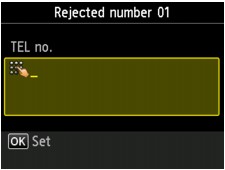
Екран введення факсимільного або телефонного номера відображається після натискання кнопки OK. Введіть факсимільний або телефонний номер, який потрібно зареєструвати, потім натисніть кнопку OK.
-
З журналу вихідних дзвінків (From outgoing call log)
Якщо вибрати цей спосіб реєстрації, відобразиться екран вибору номера факсу або телефону з журналів вихідних викликів.
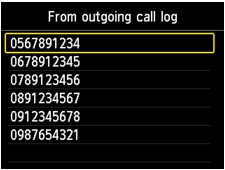
Кнопкою

 виберіть факсимільний або телефонний номер, потім натисніть кнопку OK.
виберіть факсимільний або телефонний номер, потім натисніть кнопку OK. -
З журналу вхідних дзвінків (From incoming call log)
Якщо вибрати цей спосіб реєстрації, відобразиться екран вибору факсимільного чи телефонного номера або імені із журналів вхідних викликів.
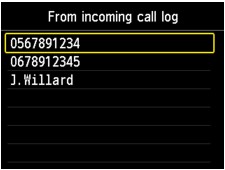
Кнопкою

 виберіть факсимільний або телефонний номер або ім’я, потім натисніть кнопку OK.
виберіть факсимільний або телефонний номер або ім’я, потім натисніть кнопку OK. Примітка
Примітка-
Цей спосіб реєстрації може бути недоступний залежно від країни або регіону, де придбано виріб.
-
-
 Примітка
Примітка
-
Щоб зареєструвати інший небажаний номер, кнопкою

 виберіть інший номер реєстрації, потім зареєструйте небажаний номер.
виберіть інший номер реєстрації, потім зареєструйте небажаний номер.Можна зареєструвати до 10 небажаних номерів.
-
Список заблокованих номерів можна роздрукувати (СПИСОК ЗАБЛОКОВАНИХ НОМЕРІВ (REJECTED NUMBER LIST)).
-
Змінення зареєстрованого небажаного номера:
-
Виберіть зареєстрований небажаний номер, який потрібно змінити, потім натисніть кнопку OK.
-
Кнопкою

 виберіть пункт Редагувати (Edit), потім натисніть кнопку OK.
виберіть пункт Редагувати (Edit), потім натисніть кнопку OK.Відобразиться екран змінення зареєстрованого небажаного номера.
-
Змініть зареєстрований небажаний номер, дотримуючись такої ж процедури, що й для реєстрації.
-
Завершіть реєстрацію, дотримуючись такої ж процедури, що й для реєстрації.
-
-
Видалення зареєстрованого небажаного номера:
-
Виберіть зареєстрований небажаний номер, який потрібно видалити, потім натисніть кнопку OK.
-
Кнопкою

 виберіть пункт Видалити (Delete), а потім натисніть кнопку OK.
виберіть пункт Видалити (Delete), а потім натисніть кнопку OK.Відобразиться екран підтвердження.
-
Кнопками

 виберіть пункт Так (Yes), а потім натисніть кнопку OK.
виберіть пункт Так (Yes), а потім натисніть кнопку OK.
-
-
Можна також зареєструвати заблокований номер, вибравши пункт Спис. функц. (Function list) на екрані режиму очікування факсу, а потім — пункт Заблоковані номери (Rejected numbers) в розділі Реєстрація номера телеф. (TEL number registration).


